5 iPhone'i reisi häkkerit, mida peaksite teadma
Kasutage neid kasulikke näpunäiteid oma järgmisel puhkusel.
© 2016 Willie B Thomas
Willie B. Thomas / Getty Pildid
Ostsite oma piletid, broneerisite hotelli või rentisite, uurisite, mida teha ja näha, ning pakkisite oma kotid - nüüd olete kõik selleks kauaoodatud puhkuseks valmis. Kuid enne reisile minekut on veel mõned nipid ja näpunäited, millest peaksite teadma, et muuta oma reis lihtsamaks ja veelgi nauditavamaks ning neile kõigile on juurdepääs teie iPhone'i kaudu. Nii et kas olete lisanud oma olemasolevale operaatori levialale rahvusvahelise plaani või kavatsete lihtsalt kasutada WiFi-d, kui see on teile saadaval hotell, need ideed - kõik otse Apple'ist - aitavad teil kavandada marsruuti, otsida juhiseid, leida söögikohti ja palju muud rohkem. Heitke pilk allpool olevatele reisihäkkidele ja tehke siis valmis puhata, puhata ja puhkust nautida.
Willie B. Thomas / Getty Pildid
1
Kasutage Wi-Fi oma eeliseks.
Isegi kui lisasite reisi katvusse rahvusvahelise plaani, võivad teie andmete kasutamisel olla mõned piirangud. Kui olete kohas, kus on WiFi (näiteks teie hotellituba), kasutage seda oma eeliseks. WiFi-ühenduse korral saate kasutada FaceTime'i heli ja videot, nii et saate teha olulisi telefonikõnesid või vestelda kodus oleva inimesega ilma, et peaksite andmeid kasutama. Või laadige pardakaardid alla ja salvestage need WiFi-ühenduse ajal oma Passbookisse, nii et teil oleks need käes. Salvestage oma reisiveebiartiklid oma telefoni, lisades need Safari lugemisloendisse, millele pääsete juurde ka siis, kui teie telefon on lennurežiimis.
2
Rakuandmete juhtimine ja reguleerimine.
Andmete väljalülitamiseks, kui olete riigist väljas, minge jaotisse Seaded> Mobiilside> Lülitage mobiilsideandmed välja. Kui soovite oma andmekasutust kohandada, pidage meeles, et mõned rakendused kasutavad teid märguande tegemiseks tõuketeateid (nt sõnumside- või sotsiaalmeediarakendused). Need rakendused kasutavad teile märguannete saatmisel mobiilsideandmeid, nii et võiksite need reisile minnes välja lülitada. Selleks minge menüüsse Seaded> Märguanded. Kas pole kindel, millised on suurimad rikkujad? Saate vaadata, kui palju andmeid kõik teie rakendused kasutavad, minnes menüüsse Seaded> Mobiilside, kus saate konkreetsete rakenduste mobiilsed andmed sisse või välja lülitada.
3
Kaardista see välja.
Kui plaanite ette ja teate oma marsruuti või külastatavat piirkonda, ei pea te Apple Mapsi kasutamisel kasutama mobiilsideandmeid. Kui otsite WiFi-ühenduse, otsige lihtsalt mõni ala Apple Mapsist ja hoidke rakendus lahti - lennukirežiimile lülitudes saate ikkagi vaadata selle piirkonna tänavavaateid. Konkreetseid marsruute ei saa salvestada, seega saate vaadata ainult viimast marsruuti või piirkonda, mida vaatasite WiFi. Apple Mapsi kaudu saate teha ka õhtusöögi broneeringuid OpenTable'is ja raamatute sõite Lyftis ja Uberis rakendus.
4
Jälgige fotosid.
Grupiga reisijatele saate Airdropi abil fotosid teistega jagada - andmeid pole vaja. Lülitage sisse Wi-Fi ja Bluetooth, laske kaasreisijatel sama teha ja lubage AirDrop. Kui kõik osapooled on need toimingud lõpetanud, peaksite saama valida foto, klõpsata jagamisikoonil, valida adressaadi nime ja seejärel saata selle suurepärase ülevaate. Fotovoo loomiseks saate kasutada ka rakenduse Fotod vahekaarti Jagatud. Seal saate kutsuda sõpru konkreetsesse fotovoogu, et kõik saaksid fotosid üles laadida.
5
Ole kindel.
Looge kindlasti oma iPhone'is terviserakenduses digitaalne meditsiiniline isikutunnistus. Saate lisada erakorralise meditsiini ja kontaktteabe, mis teil käes on, kui olete vigastatud või vigastatud. Kui olete meditsiinilise isikutunnistuse täitnud, lülitage sisse funktsioon „Kuva lukustatud”, nii et see on lukustusekraanil saadaval, muutes hädaabispetsialistidel teadvuse kaotamise korral kerge selle üle vaadata.
Siri võib olla abiks ka välisriigis valitsevas meditsiinilises olukorras - öelge lihtsalt “Siri, helistage 911” ja Siri helistab automaatselt kohaliku hädaabiteenistuse numbrile.